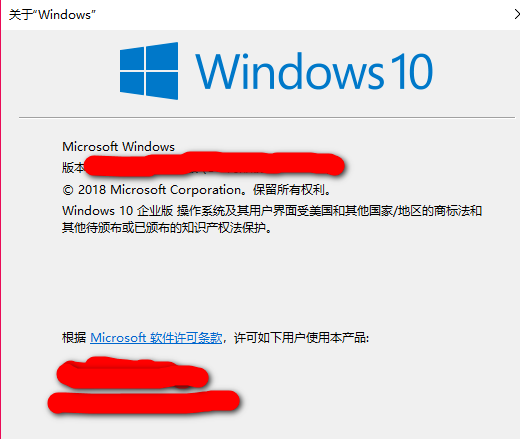正常情况下我们是不会去修改系统的版本信息的,这会导致我们信息的错误,但最近有小伙伴想要自己修改这个信息却不知道要如何操作,那么遇到这种情况应该要怎么办呢?下面就和小编一起来看看修改Win10版本信息的方法吧。

修改Win10版本信息的方法
1、【win】+【r】打开【运行】,输入【regedit】,回车打开【注册表编辑器】。
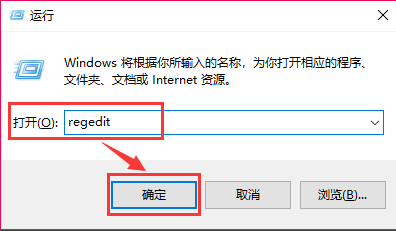
2、在地址栏中输入,【计算机HKEY_LOCAL_MACHINESOFTWAREMicrosoftWindows NTCurrentVersion】,回车。

3、在【ReleaseId】中修改系统版本号,在【CurrentBuild】中修改os内部版本号。
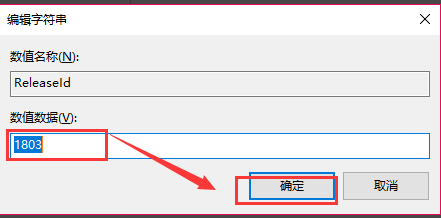
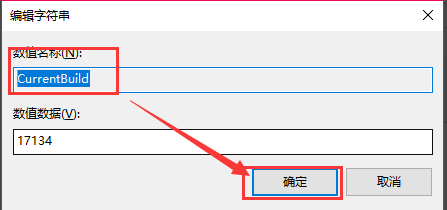
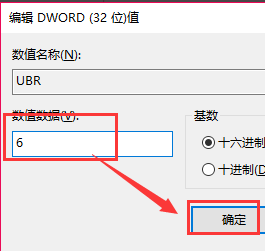
ps:ubr为os内部版本号的后缀。
4、除此之外,我们还可以修改类似系统版本的系统信息,还可以修改用户名,组织等(新建字符串值)。
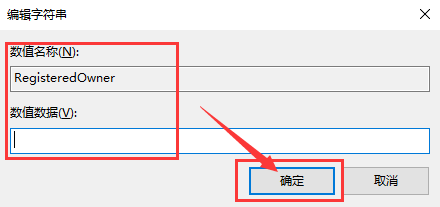
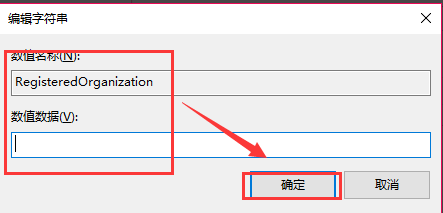
5、【win】+【r】打开【运行】,输入【winver】查看版本号。修改成功~。